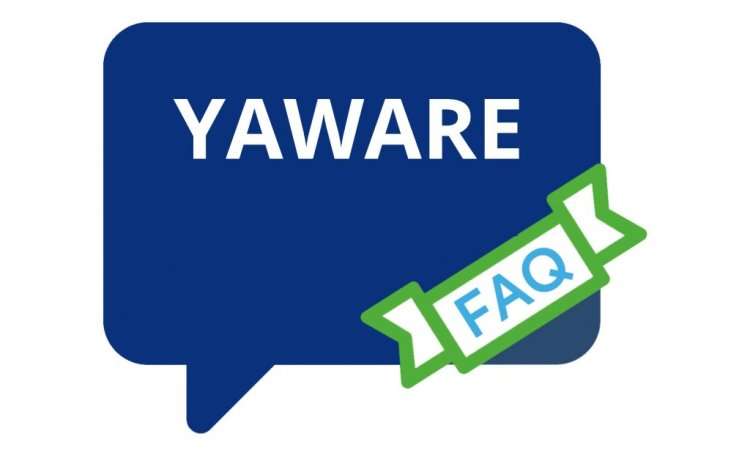№1 З якими операційними системами працює Yaware.TimeTracker?
Yaware.TimeTracker офіційно підтримує:
- Windows Windows XP, Windows Vista, Windows 7, Windows 8, Windows 10, Linux Debian, Ubuntu, Fedora, OpenSUSE.
- Mac OS версії Mac OS 10.8 і вище.
- Мобільний додаток Yaware.TimeTracker Viewer є для iOS і Android.
№2 Які мінімальні технічні вимоги до заліза для встановлення Yaware.TimeTracker Enterprise?
Процесор: Підтримка набору інструкцій SSE 4.2 (обов'язково)
Оперативна пам'ять: 4 Gb або більше, SSD: 250,0 Гб для звичайної установки (500 ГБ або більше рекомендується)
Мережа: 100/1000 Mb/s
№3 Хто встановлює автоматизовану систему обліку робочого часу: клієнт самостійно або працівник компанії Yaware?
Можливі обидва варіанти. Клієнт може встановити і налаштувати програму самостійно. Для цього, ми надаємо покрокові інструкції для SaaS і Enterprise-рішень, а також консультуємо в процесі впровадження через телефон, чат або електронною поштою.
Менеджер Yaware може встановити програму віддалено по TeamViewer, детальніше про послугу читайте на сайті.
№4 Як збирати статистику одночасно на офісному і домашньому ПК?
Припустимо, що ви вже встановили програму і збираєте статистику роботи на офісних ПК. Залишається з'ясувати 2 моменти:
1. Як встановити програму на домашній комп'ютер?
– Відкрийте особистий кабінет, меню «Додати працівника» -> «Надіслати запрошення по E-Mail».
– Вкажіть ім'я та адресу електронної пошти користувача, йому прийде лист з посиланням і він самостійно встановить програму на домашній комп'ютер.
– Після цього, його ім'я з'явиться в списку в вашому профілі.
2. Як синхронізувати збір статистики?
– Потрібно зайти в розділ «Працівники», знайти обох користувачів (робочий і домашній ПК) і об'єднати їх.
– Після цього, ви будете отримувати комплексну статистику, незалежно від того, який комп'ютер працівник використовує для роботи.
№5 Як ведеться облік робочого часу працівників, що використовують два монітори?
Конфігурація з декількома моніторами дозволяє використовувати Yaware.TimeTracker у звичайному режимі — програма записує діяльність в активній вкладці, незалежно від того, на якому моніторі вона відкрита. Ви отримаєте цільну статистику роботи працівника і кількість використаних моніторів не вплине на правдивість даних.
№6 Чи веде програма облік часу, якщо людина використовує браузер в режимі інкогніто? Керівник, може дізнатися, які сайти відвідував працівник?
Так, ви все одно бачите кількість відпрацьованого часу і сайти, використані в процесі. Те, що працівник використовує режим інкогніто або видаляє історію браузера, ніяк не впливає на кінцеву статистику — ви дізнаєтеся, що він намагався приховати.
№7 Yaware.TimeTracker відстежує діяльність, якщо працівник використовує сенсорний екран, як єдиний метод введення даних?
За замовчуванням, в системі обліку робочого часу включений апаратний моніторинг — записує діяльність на основі роботи мишки й клавіатури.
Якщо працівник використовує сенсорний екран і ви помітили, що трекер враховує не всю діяльність переведіть моніторинг на програмний. Для цього:
- Клацніть правою клавішею миші на значок Yaware-клієнт в системному треї.
- Виберіть пункт «Налаштування», щоб змінити тип моніторингу.
- Програмний моніторинг надає більш точну статистику роботи користувачів, чия активність не супроводжується роботою миші або клавіатури.
№8 Як Yaware.TimeTracker веде облік часу проведеного в Zoom і подібних ресурсах?
Беручи участь в відеодзвінках, працівники рідше користуються мишкою або клавіатурою, і ці моменти Yaware.TimeTracker розцінює як бездіяльність. Функціонал програми пропонує 2 опції для більш точного збору статистики:
1. Включити офлайн-активність
Увімкніть цю функцію і позначте інтервал, через який працівнику відкриється форма з проханням описати офлайн активність. За коментарями керівник дізнається, з ким була відеозустріч і що конкретно обговорювали.
2. Перемикнути тип моніторингу з апаратного на програмний
Якщо ви регулярно займаєтеся активністю, що не супроводжується роботою мишки або клавіатури: участь в конференціях, перегляд відео, прослуховування музики — скористайтеся інструкцією і змініть тип моніторингу. Це зробить збір статистики більш коректним.
№9 Як впливає на статистику те, що персонал працює в різних часових поясах?
Робочий час фіксується відповідно години й часового поясу, зазначеного на комп'ютері в працівника. Припустимо, у вас два офіси в різних країнах з різницею в часі одну годину. При цьому ви налаштували робочий графік з 9:00 до 18:00 для всього персоналу.
В такому випадку, система буде вести облік відпрацьованого часу за цими параметрами в незалежності від того, в якому часовому поясі знаходиться персонал. Різниця буде лише в зображенні статистики. Якщо ви хочете перевірити стан справ, наприклад, об 11:30 годині ранку, то може бути, що в жодній країні персонал працює вже півтори години, а в іншій – лише 30 хвилин.
№10 Як працівнику зупиняти і ставити на паузу моніторинг?
Ця функція доступна тільки в явному режимі моніторингу. Адміністратору облікового запису (керівнику, менеджеру з персоналу) потрібно зайти в налаштування моніторингу і дозволити зупиняти/припиняти моніторинг. Після цього, персонал зможе натиснути правою клавішею миші на іконці Yaware в системному треї і вибрати потрібну опцію.
№11 Yaware.TimeTracker може працювати без доступу до Інтернету?
Так. Yaware-клієнт зберігає дані на комп'ютері і відправляє їх на сервер після відновлення підключення до Інтернету.